Come mettere le hack su Minecraft
Sei un appassionato di Minecraft e, recentemente, hai sentito parlare delle hack, cioè di alcuni strumenti che gli utenti possono adoperare per ottenere alcuni vantaggi all’interno del mondo di gioco. L’idea di provarli ti alletta molto, in quanto potresti ottenere più velocemente ciò che invece richiederebbe diverse ore di gioco, ma hai dei dubbi circa la regolarità di queste soluzioni.
Hai centrato perfettamente il punto: prima di chiederti come mettere le hack su Minecraft, è bene innanzitutto comprendere bene cosa si intende con questo termine. Per quanto, infatti, l’utilizzo di elementi che modificano la versione di base del gioco sia ampiamente diffuso tra gli appassionati del titolo di Mojang, a risultare importante è il contesto in cui se ne fa uso.
Direi in ogni caso che sei arrivato nel posto giusto per saperne di più in merito a questo scenario, dato che mi appresto a scendere nel dettaglio di ciò che si può o non si può fare per quel che riguarda i contenuti di terze parti che modificano l’esperienza di gioco originale. Qui sotto puoi trovare tutti i dettagli del caso: non mi resta a questo punto che augurarti buona lettura e soprattutto buon divertimento!
Indice
Informazioni preliminari

Dato che ti stai chiedendo come mettere le hack su Minecraft, ritengo sia giusto fornirti una panoramica generale in merito a ciò a cui si fa riferimento, prima di approfondire cosa puoi fare effettivamente in un contesto di questo tipo.
Ebbene, spesso la community utilizza il termine hack per fare riferimento all’utilizzo di trucchi che, attraverso un’interfaccia modificata, permettono di accedere a tantissime funzionalità, come ad esempio l’invisibilità, il volo o l’immortalità.
Questi strumenti, però, oltre a essere vietati nelle partite online (utilizzandoli online si potrebbe incappare nel ban), potrebbero non essere sicuri. Infatti, potrebbero contenere del codice malevolo che infetterebbe il computer. Insomma, è bene starci alla larga.
Questo non significa, tuttavia, che non sia possibile utilizzare, ad esempio, elementi creati dalla community. Minecraft, infatti, è famoso anche per supportare le cosiddette mod, ovvero dei contenuti aggiuntivi realizzati da altri appassionati, che vanno a espandere l’esperienza rispetto a quanto previsto dalla versione originale del gioco.
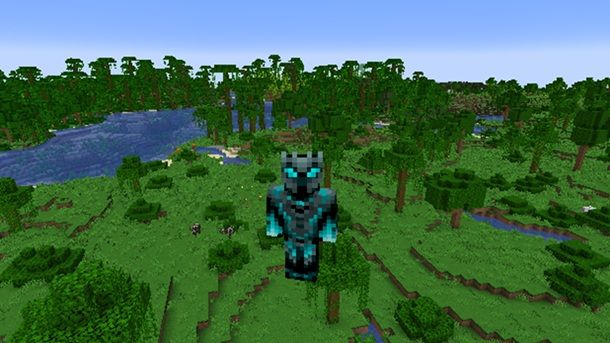
Ecco, allora, che nelle partite in giocatore singolo puoi modificare l’esperienza a tuo piacimento, certamente facendo attenzione alle fonti che utilizzi per scaricare questa tipologia di contenuti, ma senza avere alcun tipo di problema. A volte il termine “hack” viene imutilizzato anche per indicare le mod, che sono permesse in giocatore singolo dagli stessi sviluppatori del titolo.
Vale la pena notare, inoltre, che direttamente Mojang ha integrato dei trucchi ufficiali all’interno del gioco, che possono consentirti di effettuare un buon numero di operazioni che non risulterebbero altrimenti accessibili in una comune partita in modalità Sopravvivenza. Non solo: nella mia guida su come accedere ai server di Minecraft ho illustrato anche le modalità di accesso relative ai stanze di terze parti, che possono consentirti di divertirti online con un’esperienza modificata a seconda delle regole ideate dal creatore del server. Le possibilità a tua disposizione, insomma, di certo non mancano, consentendoti di rimanere ben alla larga dal concetto di hack.
Come avere le hack su Minecraft
Adesso che sei a conoscenza della situazione generale e sai anche cosa evitare, direi che è giunta l’ora di spiegarti quali sono le modalità di modifica dell’esperienza concesse dagli sviluppatori. Che si tratti di utilizzo di mod in giocatore singolo oppure di trucchi ufficiali, nei capitoli che seguono puoi trovare tutti i dettagli del caso relativi sia alla versione Java del gioco che all’edizione Bedrock.
Come mettere le hack su Minecraft Java
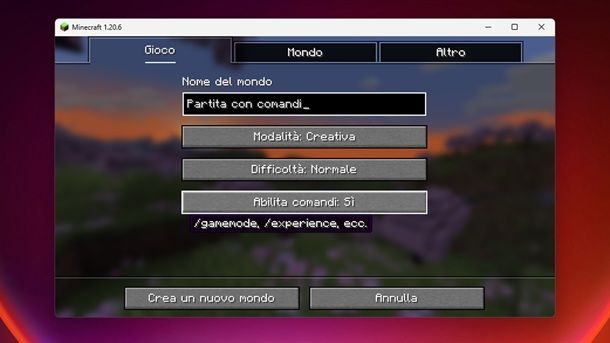
Partendo da quanto possibile nell’edizione Java per PC di Minecraft, potrebbe interessarti innanzitutto utilizzare uno strumento ufficiale che permette di ottenere qualche vantaggio in più durante la propria esperienza di gioco e che non richiede alcuna modifica dei file di gioco: la console dei comandi. Ti spiego subito come abilitarla e quali codici puoi utilizzare per rendere la tua esperienza di gioco un po’ più “facile”.
Ebbene, la console dei comandi è un’interfaccia che permette l’inserimento di specifiche stringhe per modificare, in generale, il naturale comportamento di Minecraft. Ti parlo di questo strumento perché puoi utilizzarlo in qualsiasi momento in una partita in singolo giocatore; inoltre, se giochi online su un server, non dovrai preoccuparti se utilizzi inavvertitamente la console dei comandi, in quanto questa è disabilitata per tutti i giocatori, eccetto amministratori e moderatori.
In ogni caso, hai diverse strade per attivare i comandi su Minecraft. La prima consiste nel scegliere di abilitarli nella creazione di una nuova partita. Come si fa? Una volta avviato il Minecraft Launcher e aver premuto il pulsante GIOCA, ti basta selezionare il pulsante Giocatore singolo, premere sul tasto Crea un nuovo mondo e spostare su Sì l’opzione Abilita comandi. Quest’ultima usualmente è già attiva di default nella modalità Creativa del gioco. In ogni caso, una volta scelti anche nome, modalità e difficoltà del mondo da creare, non ti resta che fare clic sull’opzione Crea un nuovo mondo per entrare nella partita con comandi attivati.
In alternativa, se hai già creato una partita senza comandi, quello che puoi fare è entrare in quest’ultima, accedere al menu delle impostazioni (raggiungibile premendo il tasto Esc durante la partita), fai clic sul pulsante Apri in LAN, premi eventualmente sul pulsante Consenti (se compare un relativo pop-up a schermo) e fai clic sulla voce Abilita comandi, per mostrare la dicitura Sì. Premi dunque sul tasto Avvia il mondo in LAN, per tornare in gioco con la console dei comandi abilitata.
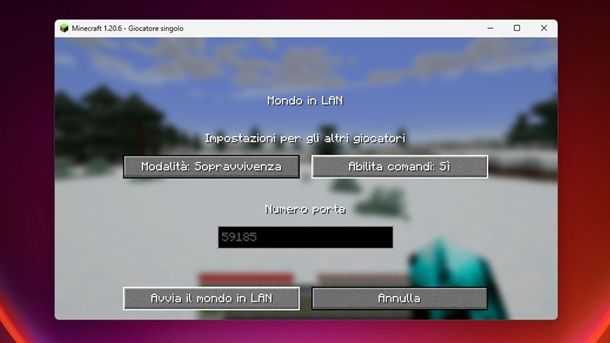
Qualsiasi sia il metodo che hai utilizzato per abilitare la console, per utilizzarla ti basta premere il tasto T sulla tastiera (in modo da aprire la chat) e inserire le stringhe di comando relative al mondo di tuo interesse.
Il primo codice che potresti utilizzare è quello relativo al teletrasporto, che ti permette di raggiungere un qualsiasi luogo della mappa digitando nella chat /teleport [soggetto] [destinazione]. Dovrai indicare come soggetto il nome del tuo personaggio oppure il termine @p; mentre come destinazione dovrai indicare le coordinate X, Y e Z del luogo che vuoi raggiungere. A tal proposito, ti consiglio di leggere il mio articolo su come teletrasportarsi in Minecraft, nel quale ti spiego nel dettaglio come si utilizza questo comando.
Un altro utile comando per ottenere tutte le risorse disponibili durante la modalità Sopravvivenza è /gamemode creative. Tramite questa stringa, infatti, puoi cambiare la modalità del mondo da quella Sopravvivenza a quella Creativa, accedendo a tutte le risorse premendo il tasto E (dando così un’occhiata all’inventario) e permettendoti anche di volare (ti basta premere due volte rapidamente la barra spaziatrice: per volare più velocemente puoi tenere premuto il tasto Ctrl sinistro). Quando hai intenzione di cambiare di nuovo l’attuale sessione in modalità Sopravvivenza, ti basta semplicemente utilizzare il comando /gamemode survival.
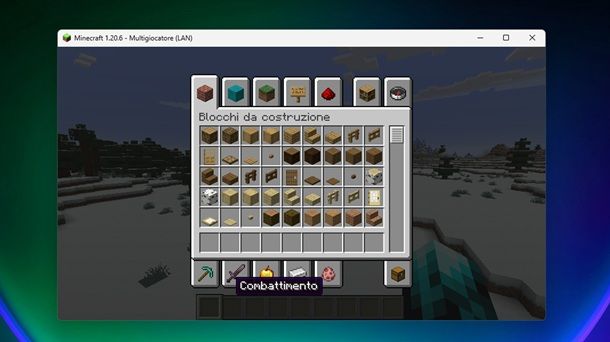
Altri utili comandi sono quelli definiti dai codici /give, /effect e /summon. Questi permettono, rispettivamente, di ottenere oggetti nell’inventario, effetti di stato oppure evocazioni di creature e oggetti.
Per utilizzare il comando give, digita /give [soggetto] [oggetto] [quantità], dove per soggetto devi indicare il nome del tuo personaggio e in oggetto indicare il nome della risorsa o dello strumento che vuoi ottenere. Quando digiti il codice, ti verrà indicato un suggerimento sugli oggetti da inserire; digita quindi il termine minecraft: e digita la prima lettera di cui è composto il nome dell’oggetto, per mostrare l’intera dicitura (ad esempio minecraft:diamond_axe). Ovviamente i nomi sono indicati in lingua inglese e non in quella italiana. Successivamente indica la quantità, inserendo un numero intero positivo. Un esempio? /give @p minecraft:diamond_axe 2 consente al tuo personaggio di ottenere 2 Asce di diamante.
Il comando effect richiedere la stringa /effect [stato] [soggetto] [nome effetto] [tempo] [amplificatore]. Per stato devi scegliere tra give e clear che attribuiscono o rimuovono, rispettivamente, un effetto a un soggetto. Se utilizzi clear, non ti verrà richiesto l’utilizzo dei parametri tempo e amplificatore, necessari invece se usi give.
In soggetto indica il nome del tuo personaggio e in nome effetto indica il nome dell’effetto di stato che vuoi applicare (o rimuovere) al tuo personaggio. Digita minecraft: seguito dalla prima lettera dell’effetto (in lingua inglese) per vedere il suggerimento sulla dicitura da scrivere (ad esempio minecraft:invisibility per l’invisibilità). Inserisci poi il numero di secondi per la durata dell’effetto e l’eventuale amplificatore, che moltiplicherà l’intensità dell’effetto. Un esempio? /effect give @p minecraft:invisibility 60 2 consentirà al tuo personaggio di diventare invisibile per un tempo necessario a mettere in atto molte azioni.
Il comando summon funziona in un modo simile a quelli indicati nelle righe precedenti. Richiede il codice /summon [nome oggetto] [posizione]. Digitando minecraft: ti verrà mostrata una lista di suggerimenti e, digitando la prima lettera di cui è composto il nome dell’oggetto o della creatura da evocare, potrai leggere l’intera stringa necessaria (ad esempio minecraft:enderman per evocare un Enderman). Indica poi le eventuali coordinate della mappa; se non indichi nulla, l’evocazione avverrà vicino a dove ti trovi. Un esempio completo? /summon minecraft:enderman evoca un Enderman di fianco al tuo personaggio.
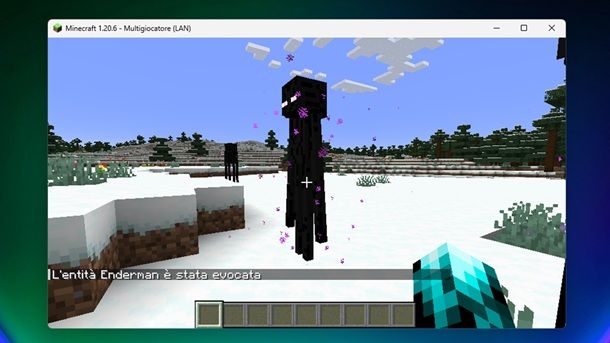
Oltre alla console dei comandi, come spiegato nel capitolo preliminare, è possibile utilizzare anche le mod, che aggiungono alcune funzionalità a Minecraft migliorando, spesso, l’esperienza di gioco dell’utente. Si tratta di modifiche ideate dalla community che arricchiscono l’esperienza di gioco. Ti parlo, ad esempio, di quelle che migliorano la qualità grafica, quelle che aggiungono degli oggetti completamente nuovi oppure quelle che modificano il comportamento delle dinamiche di Minecraft.
Per utilizzare questa tipologia di contenuti in una partita per giocatore singolo, puoi pensare di passare per Forge, ovvero uno degli strumenti più popolari di questo tipo (è supportato da molte mod). Per maggiori dettagli in tal senso, ti consiglio di consultare la mia guida su come installare Forge su Minecraft. Per quel che riguarda, invece, la scelta delle mod, un portale ampiamente noto per reperire questo tipo di contenuti si chiama CurseForge e potresti dunque volerci dare un’occhiata.
Usualmente una mod è un file .jar, che deve essere compatibile con la stessa versione di Minecraft associata a Forge e va posizionato nella cartella delle mod di Minecraft. Visto che ci sono un buon numero di variabili in gioco e che risulta importante scaricare questi file da fonti affidabili, dato che si fa comunque riferimento a creazione di terze parti (e dunque ci sono potenziali rischi di sicurezza), ti consiglio di fare riferimento direttamente al mio approfondimento relativo alle migliori mod di Minecraft per tutti i dettagli del caso e per procedere in modo ponderato.
Come mettere le hack su Minecraft Bedrock
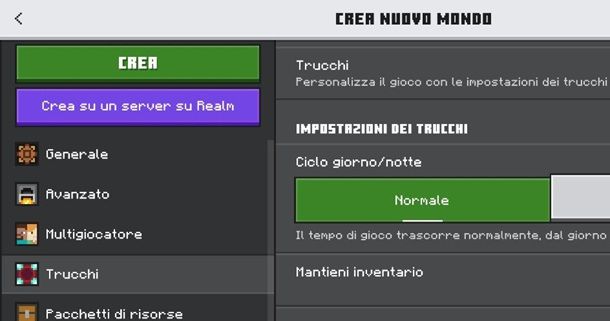
Come dici? Di solito giochi a Minecraft dall’edizione Bedrock, ovvero quella compatibile con PC Windows 10/Windows 11, dispositivi mobili e console? Ho alcune dritte da darti.
Per quanto le indicazioni che ti ho fornito nel capitolo per la versione Java risultino valide a livello generale, nel senso che anche in questo caso puoi procedere nelle due modalità relative ai trucchi ufficiali e alle creazioni aggiuntive, ci sono delle differenze importanti.
Innanzitutto, per poter dare comandi (che si chiamano trucchi nella versione Bedrock), quello che puoi fare è avviare il gioco, premere sul tasto Gioca e raggiungere il percorso Crea nuovo > Crea nuovo mondo. Dopodiché spostati nella scheda Trucchi (a sinistra) e trova l’omonima voce (in alto), spostando quest’ultima su ON. Potrai poi premere sul pulsante CREA (in alto a sinistra) per entrare in una partita con trucchi attivati.
Se, invece, hai già creato una partita senza trucchi, quello che puoi fare è avviare il gioco, premere sul pulsante Gioca, fare tap sull’icona della matita annessa al mondo di tuo interesse, scorrere la pagina che compare a schermo fino a quando non ti imbatti nella sezione Trucchi e spostare su ON l’opzione Attiva i trucchi (facendo anche tap sul pulsante Consenti, se richiesto), premendo poi sul tasto Gioca (in alto a sinistra) per entrare in partita.

In ogni caso, una volta che sei entrato in una partita con trucchi abilitati, puoi utilizzarli aprendo la console. La procedura per fare questo dipende anche dalla piattaforma in uso, ma da dispositivi mobili, ad esempio, ti basta premere sull’icona del fumetto in alto per accedere alla relativa schermata. Se hai dubbi relativi alla procedura, puoi fare riferimento alla mia guida su come attivare i trucchi su Minecraft per maggiori dettagli.
A questo punto, puoi digitare i trucchi in modo simile a quanto indicato in precedenza, seguendo direttamente i consigli che compaiono a schermo. Questo perché potresti riscontrare delle differenze rispetto alla versione Java, ma in questo caso sarà direttamente il gioco a spiegarti per filo e per segno cosa puoi fare man mano che digitare i “comandi”. Un esempio pratico? Per applicare l’invisibilità, puoi utilizzare il comando /effect @p invisibility (dunque puoi “saltare”, ad esempio, il give e il minecraft:).
Per quel che riguarda, invece, l’utilizzo di creazioni aggiuntive, anche di terze parti, nel caso della versione Bedrock esiste un negozio digitale integrato (dunque ti sconsiglio di scaricare file di sorta dal Web). Per accedere a questo tipo di contenuto, ti basta premere sul pulsante Marketplacecollocato direttamente nel menu principale del gioco.
In questo caso puoi trovare un po’ di tutto, sia contenuti gratuiti che a pagamento. Per tutti i dettagli del caso, ti consiglio di approfondire direttamente la mia guida su come mettere le mod su Minecraft Bedrock, dato che in quest’ultima sono sceso nel dettaglio di tutto ciò che puoi sapere in questo senso.
Per il resto, potrebbe interessarti dare un’occhiata alla pagina del mio sito dedicata a Minecraft. In quest’ultima sono infatti presenti un buon numero di altri tutorial relativi al videogioco sviluppato da Mojang, che possono farti divertire come si deve (anche senza hack o client modificati di sorta).

Autore
Salvatore Aranzulla
Salvatore Aranzulla è il blogger e divulgatore informatico più letto in Italia. Noto per aver scoperto delle vulnerabilità nei siti di Google e Microsoft. Collabora con riviste di informatica e ha curato la rubrica tecnologica del quotidiano Il Messaggero. È il fondatore di Aranzulla.it, uno dei trenta siti più visitati d'Italia, nel quale risponde con semplicità a migliaia di dubbi di tipo informatico. Ha pubblicato per Mondadori e Mondadori Informatica.






